

AN-1404: 利用DiffAmpCalc简化全差分放大器系统设计
描述
Zoltan Frasch 和 Tina Collins
DiffAmpCalc™是一种交互式设计和参数仿真工具。它使耗时的计算自动化,从而轻松确定增益、终端电阻、功耗、噪声输出及输入共模电压的优质水平。DiffAmpCalc通过为工程师提供高效且直观的工具来减少设计风险。DiffAmpCalc的威力在于其以设计为导向的特性、易用性和内置差错检测功能。
该工具利用数据手册上的参数以数学手段模拟放大器的行为,可加快ADI公司多款差分放大器的选型、评估和故障排除。数据手册中未规定的参数,将根据数据手册中的值和图形进行外推。
模拟的全差分放大器(FDA)有三类:带用户可选增益的FDA、带预设增益的FDA以及全差分漏斗放大器。图1为DiffAmpCalc图形用户界面(GUI)。本应用笔记说明DiffAmpCalc的主要特性。
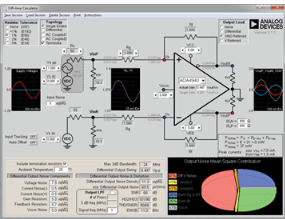
图1. DiffAmpCalc GUI
DIFFAMPCALC特性
DiffAmpCalc是一款强大的工具,拥有丰富的设计特性。其三个主要设计特性是电路定制、优化首选项以及用于各类配置的大量动态数据。用户有多个设计定制选项。图2所示为用户可选的输入拓扑(Single Ended(单端)或Differential(差分))、输入耦合(交流或直流)及输入端接(Terminate(端接))选项。图3所示为输出负载选项:None(无)、Differential(差分)、以地为基准(GND Referred)或以某个电压为基准(V Referred)。
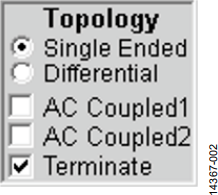
图2. 输入拓扑、输入耦合和输入端接选项
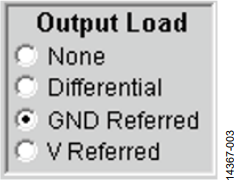
图3. 输出负载选项
如需高差分增益,级联放大器级是一个选择。确定设计尺寸之后,有多个优化特性可供使用,其中包括自动偏移、输入跟踪、增益计算、电阻容差和热效应。
自动偏移(Auto Offset)开启后,会自动调整输入失调电压,并将Vo c m调到可用输入和输出电压范围的中心。此特性可使放大器的动态范围较大化。
若想要保持平衡输入,使能输入跟踪(Input Tracking)会很有用,因为它会自动平衡输入幅度和失调。这是通过迫使反相和同相节点相等来实现的。选择Auto Offset时,InputTracking会禁用。Auto Offset和Input Tracking选项如图4所示。
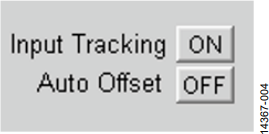
图4. Input Tracking和Auto Offset
设置系统增益
DiffAmpCalc可简化系统增益计算。将所需增益输入实际增益(Actual Gain)文本框(参见图5中的带圈区域)以设置系统增益。

图5. 设置系统增益
它会提供所有元件值,利用滚动条可以按比例调整这些值。DiffAmpCalc的一个重要特性是,当用户在拓扑(To p o l o g y)中选择端接(Terminate)时(即选中图2中的Terminate),它会计算元件值。需要输入端接来匹配阻抗。利用匹配阻抗选项,系统设计者可以灵活地定义输入源。例如,若使用信号发生器作为FDA的输入,则需要双重端接。
双重端接需要端接电阻。这些电阻会影响系统增益。为使双重端接拓扑保持相同的系统增益,需要以迭代方式重新计算反馈电阻和增益电阻。该过程在ADA4930-1数据手册中有说明。
当在拓扑中选择Terminate时,DiffAmpCalc会自动计算元件值,从而简化迭代计算。此特性会动态更新相应的反馈和增益元件值。DiffAmpCalc中的迭代计算默认是隐藏的。利用键盘快捷键Alt + V可使计算可见。再次按下Alt + V又会隐藏计算。
利用误差预算和电阻热噪声效应,DiffAmpCalc很容易帮助优化设计。通过选择电阻容差(Resistor Tolerance)按钮列出的下列选项之一,用户可以选择<1%到5%范围内的电阻容差:None(无)、<1%(E192)、1%(E96)、2%(E48)或5% (E24),如图6所示。
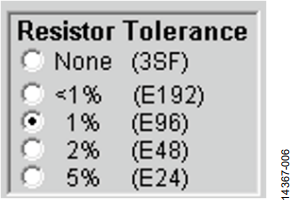
图6. 电阻容差选项
当用户定义环境温度后,它就会计算电阻噪声对性能的热影响。电阻噪声信息如图7所示。

图7. 噪声数据和输入
仿真结果
每个节点的仿真结果会立即提供,因此可以进行实时分析。源电压的节点数据和类似示波器的图形以及放大器输入/输出电压波形,对于快速了解元件和系统的权衡是很有利的。左键点击类似示波器的显示区,可以实现1×、2×、5×、10×、20×、50×和100×放大。右键点击该显示区会还原。
它会计算所有节点的直流和交流峰峰值电压。输入电压指定为交流电压,峰峰值叠加在直流偏置之上。如果峰值电流是考虑事项,则总功耗会被分为静态功耗和动态功耗。图8中,节点电压显示在电路图的画圈区域中,类似示波器的图形显示在电路图右侧带框区域中。功耗计算位于带框示波器区域下方。
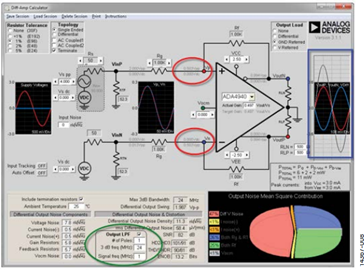
图8. 突出显示节点电压和示波器状显示区的屏幕截图
显示的时域仿真对应于放大器频率响应为平坦状时的频率。频域仿真包括放大器的带宽、噪声和失真。噪声和带宽默认根据放大器的最大带宽来计算。如果需要输出端噪声和失真的仿真结果,选择输出低通滤波器(Output LPF,图8底部画圈区域,屏幕中央)将给出用户定义频率下的噪声和失真以及峰峰值幅度。使用DiffAmpCalc来选择ADC驱动器时,此信息会很有用,因为ENOB和SINAD会自动更新。如果系统增益大于4,HD2/HD3、THD/SNDR和ENOB会显示N/A(不适用)。利用键盘快捷键Alt + N可使这些参数可见。
数据输入
本框输入数据时,仿真结果可以动态更新。电压滚动条的默认步长为100 mV。若要改变分辨率,请使用以下按键组合:
1 V步长:Shi鼠标左键
10 mV步长:Ctrl鼠标左键
1 mV步长:Alt鼠标左键
单击一个文本框内部会将其激活。激活文本框时,文本框颜色从白色变为绿色。激活文本框之后,用户便可输入数值、小数或负号。
内置差错检测功能
DiffAmpCalc有多个内置差错检测功能,可防止差分放大器常见问题混入设计中。当输入的值超出规格范围时,文本框会变为红色,并会显示一条警告消息,其中会给出自动纠正结果或为什么不允许沿当前方向进一步调整的原因。图9为警告消息示例,图10为建议修正示例。

图9. 警告消息

图10. 建议修正示例
当调整与某些条件一致时,会显示一条警告消息,提醒用户注意这些冲突情况。只要错误条件存在,警告消息就会一直显示。解决输入和输出削波的快速方法是使能自动对齐(AutoAlign)特性。当输入和/或输出削波时,此特性是可见选项。AutoAlign特性会修正该问题,并设置输入和Vo c m以支持最大输出动态范围。图11显示了一个输入被削波的例子,其中出现了AutoAlign选项;图12是AutoAlign修正后的情形。
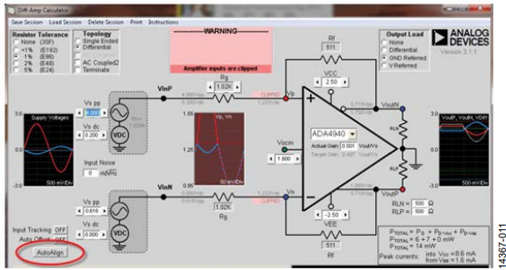
图11. 输入和输出被削波,AutoAlign选项可见

图12. 选择AutoAlign之后的结果
有一个微妙的防错特性内置在单端端接(Single-Ended Terminate)选项中。使用单端转差分拓扑时,FDA未使用输入的阻抗必须与另一输入匹配。图13中的带圈区域显示了一个带匹配阻抗的未使用输入的例子。

图13. 单端转差分拓扑的阻抗匹配
DiffAmpCalc为用户提供了一款快速高效的动态设计优化工具。
审核编辑:郭婷
-
15.2 全差分放大器 — FDA的输入输出和共模#差分放大器 放大器EE_Voky 2022-08-15
-
2.5.1 全差分放大器及失真#放大器EE_Voky 2022-08-16
-
DiffAmpCalc交互式设计和参数仿真工具2019-02-20 0
-
使用DiffAmpCalc简化全差分放大器系统设计2019-05-03 0
-
易用型差分放大器简化了平衡信号设计2019-06-26 0
-
使用全差分放大器构建仪表放大器2020-07-20 0
-
运放差分放大器电路分享2022-01-25 0
-
全差分放大器和单端转差分放大器的主要区别是什么?2023-11-14 0
-
差分放大器,差分放大器是什么意思2010-03-10 4605
-
利用DiffAmpCalc™简化全差分放大器系统设计2016-07-19 1807
-
ADI公司差分放大器计算工具DiffAmpCalc导览2018-06-01 4052
-
ADI公司的差分放大器计算工具导览2019-07-01 3249
-
固定增益差分放大器简化对高速 ADC 的驱动2021-03-21 502
-
差分放大器的特点 差分放大器的优缺点 差分放大器的作用2023-09-04 7057
-
差分放大器的原理是什么?差分放大器又叫什么?2023-09-04 1063
全部0条评论

快来发表一下你的评论吧 !

